Maak contextmenu-item met rechtermuisknop voor software in Windows
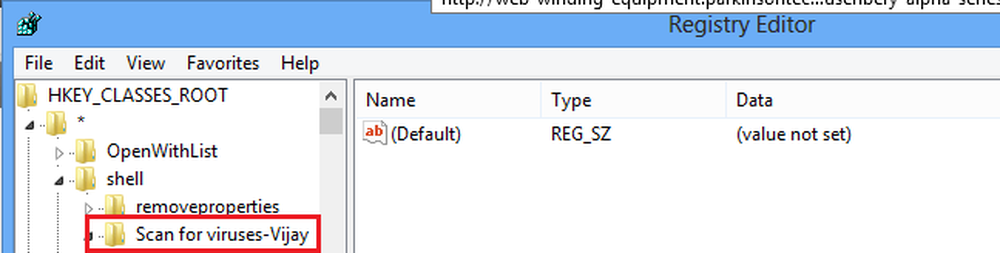
Windows-gebruikers zullen het met mij eens zijn dat Windows-rechtsklikmenu, beter bekend als Context-menu, een handig hulpmiddel is. Hiermee kunnen gebruikers hun favoriete programma-snelkoppeling in verschillende versies van Windows OS toevoegen. Dit helpt u bij het snel en gemakkelijk uitvoeren van het programma door met de rechtermuisknop op het bureaublad te klikken en snel een lijst met dingen weer te geven die u met items kunt doen.
Het toevoegen of maken van een snelkoppeling voor een programma helpt enorm bij het versnellen van uw werkstroom. U moet het register echter bewerken met als doel het programma dat u vaker gebruikt als een snelkoppeling toe te voegen. Verschillende registersleutels besturen verschillende bestands- en mapopties. In de meeste gevallen moet het bewerken van het register worden vermeden en indien nodig als laatste redmiddel worden genomen.
Als u op zoek bent naar de manieren om een rechtsklik-menu in de context te maken voor de toepassing die de rechtermuisknop-menuondersteuning niet bevat, hoeft u niet meer te zoeken. U bent op de juiste plaats geweest. Op kantoor besprak ik met mijn collega de toepassingsondersteuning voor Windows. Hij vermeldde dat hij een applicatie heeft die geen context-rechtsklik-menu heeft voor zijn applicatie. Dit idee heeft ertoe geleid dat ik een bericht over dit onderwerp heb gemaakt.
Maak contextmenu-item met rechtermuisknop voor software
Hier zijn enkele eenvoudige stappen om een contextmenu met de rechtermuisknop te maken voor een van uw favoriete toepassingen. Ik deel gewoon hetzelfde met iedereen voor uw referentie.
Stap 1: Klik met de rechtermuisknop op shell en maak de volgende registersleutel in HKEY_CLASSES_ROOT \ * \ shell \ zoals getoond in het onderstaande scherm. Voor demo-doeleinden - ik heb mijn naam toegevoegd.
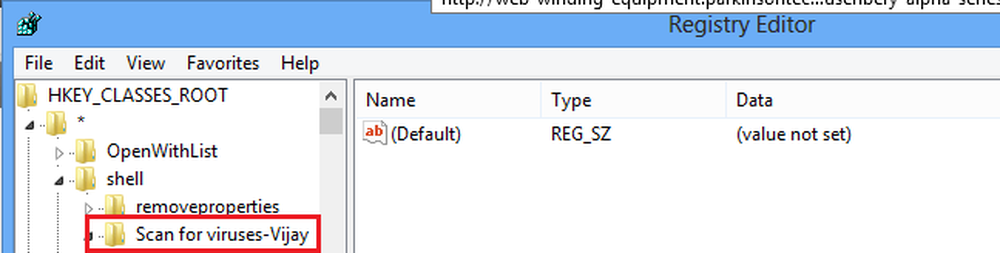
Klik nu in het RHS-paneel rt op de waarde en selecteer Wijzigen. Hier plaatst u het volledige pad van de .exe-toepassing, bijv .: C: \ Program Files \ Ultimate Windows Tweaker.exe. Voor demo-doeleinden - Ik heb notepad.exe gebruikt.

Dat is het.

U bent klaar met het maken van een contextmenu met de rechtermuisknop.
Geschreven door: Vijay Raj, MVP.
Misschien wilt u onze volgende twee freeware bekijken:
- Klik met de rechtermuisknop op Extender voor Windows is een freeware hulpprogramma waarmee je een aantal belangrijke items aan het contextmenu met de rechtermuisknop kunt toevoegen. Hiermee kunt u veel extra opties toevoegen aan of verwijderen uit een contextmenu van het rechtermuisknopmenu van een schijf, bestand, map, computer en bureaublad.
- Context Menu Editor voor Windows 8, Windows 7 en Vista. Context Menu Editor is een freeware tweaking-hulpmiddel voor het toevoegen / verwijderen van snelkoppelingen naar toepassingen, Win32-opdrachten, bestanden en website-URL's naar het contextmenu van uw bureaublad en mappen.




